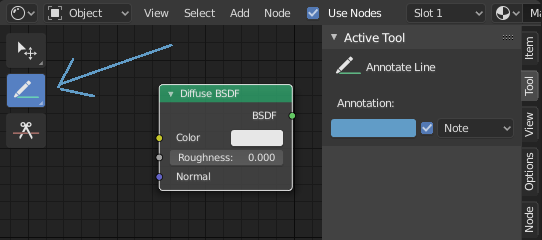Outil d’annotation¶
L’outil d’annotation est disponible dans plusieurs éditeurs. Il peut être utilisé pour ajouter des notes, par ex. Objets 3D ou configurations de nœuds.
L’outil d’annotation peut être activé dans la barre d’outils sur le côté gauche. Il contient quelques sous-outils répertoriés ci-dessous.
- Annotate
Dessin, écriture à main levée dans la fenêtre principale.
- Annotate Line
Cliquer-Glisser pour créer une ligne droite.
- Annotate Polygon
Cliquer plusieurs fois pour créer plusieurs lignes connectées. Le polygone est terminé lorsque vous appuyez sur Esc.
- Annotate Eraser
Cliquer-Glisser pour supprimer des lignes. La gomme a un paramètre Rayon dans .
Réglages¶
Généraux¶
Il y a un panneau, , dans lequel plusieurs calques d’annotations peuvent être gérées.
- Couleur
Règle la couleur des traits existants et nouveaux.
- Épaisseur
Règle l’épaisseur des traits existants et nouveaux.
- Onion Skin
Affiche une image fantôme des traits réalisés dans des cadres avant et après le cadre actuel. Onion Skin ne fonctionne que dans la Vue 3D et le séquenceur. Voir la documentation Onion Skinning pour une explication.
Éiteur 3D¶
Lors de la création de nouvelles annotations dans la fenêtre 3D, il existe un paramètre d’outil.
- Placement
L’option Placement détermine où la ligne est tracée dans l’espace 3D.
- Curseur 3D
Dessine sur un plan imaginaire qui passe par le curseur 3D et est aligné sur votre vue.
- Vue
Dessine dans l’espace Écran plutôt que dans l’espace 3D. Cela signifie que la ligne restera sur la même position à l’écran, même lorsque la caméra bouge ou tourne.
- Surface
Projette la ligne sur la surface sous la souris.